La nouvelle fonctionnalité Live Photos d’Apple sur les iPhone 6s et 6s Plus est vraiment cool, mais si vous ne voulez pas les partager en tant que photos en direct complètes ou si vous les voulez simplement sous forme d’images fixes, vous pouvez facilement les convertir en quelques étapes.
Les photos en direct sont présentées comme l’une de ces fonctionnalités incontournables et nous avons expliqué comment obtenir d’assez bons résultats avec elles. Cela dit, Live Photos a quelques mises en garde. D’une part, ils prennent beaucoup plus de place que les alambics traditionnels. Vous ne voudrez peut-être pas non plus tout partager. Vous voudrez peut-être simplement la partager sous forme de photo fixe et supprimer le reste.
La conversion d’une photo en direct en photo fixe est en fait un processus très simple, qui peut être accompli en quelques étapes courtes.
Tout d’abord, ouvrez la photo en direct dans l’application Photos, puis appuyez sur «Modifier» dans le coin supérieur droit.

Maintenant, vous verrez votre Live Photo présentée comme une image fixe. Voici à quoi il ressemblera lorsque vous le convertirez, ce que vous pouvez faire en appuyant sur l’icône dans le coin inférieur gauche en mode paysage et dans le coin supérieur gauche en mode portrait.

Une fois que vous appuyez sur l’icône Live Photos, elle deviendra blanche et vous pourrez ensuite appuyer sur le bouton «Terminé» pour l’enregistrer en tant que photo fixe.

Si vous souhaitez rétablir la photo en Live Photo, vous pouvez soit appuyer sur le bouton «Rétablir», soit simplement appuyer à nouveau sur l’icône Live Photos, puis appuyer sur «Terminé».

Voilà alors. Une fois que vous quittez le mode d’édition, vous pouvez partager votre nouvelle photo fixe comme vous le souhaitez avec qui vous voulez et ce ne sera que la photo unique plutôt que le fichier Live Photo entier.
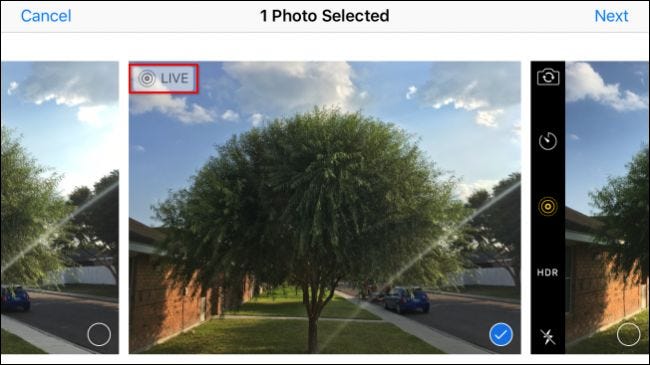 Vous pouvez savoir quel fichier vous partagez grâce à l’icône « LIVE » dans le coin supérieur gauche. Si vous souhaitez simplement partager la photo, cette icône ne sera évidemment pas présente.
Vous pouvez savoir quel fichier vous partagez grâce à l’icône « LIVE » dans le coin supérieur gauche. Si vous souhaitez simplement partager la photo, cette icône ne sera évidemment pas présente.
Cela signifie que le fichier doit être beaucoup plus petit et ne prendra pas autant de place sur votre appareil, et sera donc plus facile à partager.
Si vous avez trouvé cet article utile, faites-le nous savoir en laissant vos commentaires dans notre forum de discussion.


